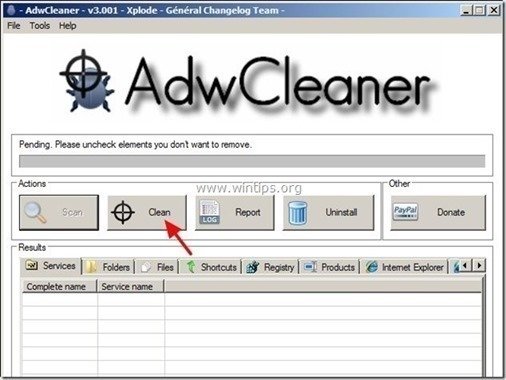Kazalo
“ Shopper Pro " je oglasna razširitev (dodatek) brskalnika, ki med spletnim nakupovanjem prikazuje kupone s ponudbami in oglase. Izdajatelj programa trdi, da lahko pri spletnem nakupovanju prihranite denar, vendar ko " Shopper Pro " je nameščen v vaš računalnik, se med delom z računalnikom ali brskanjem po internetu na zaslonu prikaže več oglasov in pojavnih oken. " Shopper Pro " je bil oglasni program v vaš računalnik verjetno nameščen brez vašega dovoljenja kot priložena programska oprema znotraj drugih brezplačnih programov, ki ste jih prenesli in namestili z interneta. Zato morate biti vedno pozorni na možnosti namestitve vsakega programa, ki ga želite namestiti v računalnik, in nikoli namestiti priložene programske opreme, ki jo program želi namestiti zga.
Če želite odstraniti" Shopper-Pro " oglase iz računalnika, nato sledite spodnjim korakom:

Kako se znebiti " Shopper Pro " Pop-Up oglasi
Korak 1. Odstranite " Shopper-Pro " Aplikacija Adware iz nadzorne plošče Windows.
1. To storite tako, da obiščete:
- Windows 8/7/Vista: Začetni zaslon > Nadzorna plošča . Windows XP: Začetek > Nastavitve > Nadzorna plošča
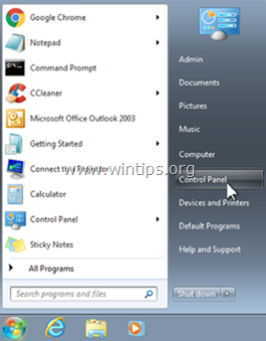
2. Z dvojnim klikom odprite " Dodaj ali odstrani programe ", če uporabljate operacijski sistem Windows XP, ali " Programi in funkcije ", če uporabljate operacijski sistem Windows 8, 7 ali Vista).
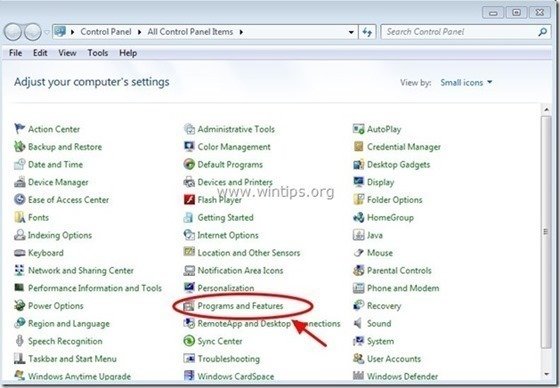
3. Ko se na zaslonu prikaže seznam programov, razvrstite prikazane programe po datumu namestitve (Installed on) in nato poiščite in Odstrani (odstrani) vse neznane aplikacije, ki so bile nedavno nameščene v vaš sistem. Odstranite tudi vse spodaj navedene aplikacije za oglaševalsko programsko opremo:
- Shopper-Pro * Odstranite tudi vse druge neznane ali neželene aplikacije.
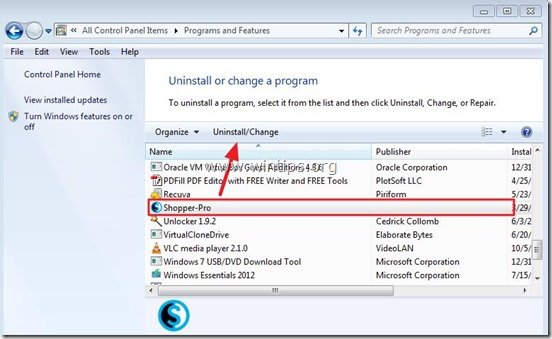
4. Nadaljujte z naslednjim korakom.
Korak 2. Odstranite " Shopper-Pro " vnosi iz zagonskega sistema Windows s programom CCleaner Free
(Prepričajte se, da so vsi zagonski vnosi programa Shopper-Pro odstranjeni iz zagonskega sistema Windows.)
1. Prenesi in . zagnati CCleaner.
2. Na "CCleaner" glavno okno, izberite " Orodja " v levem podoknu.
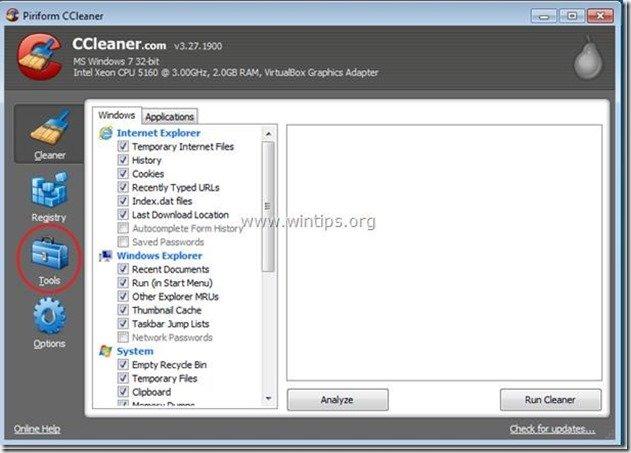
3. V " Orodja ", izberite " Zagon ".
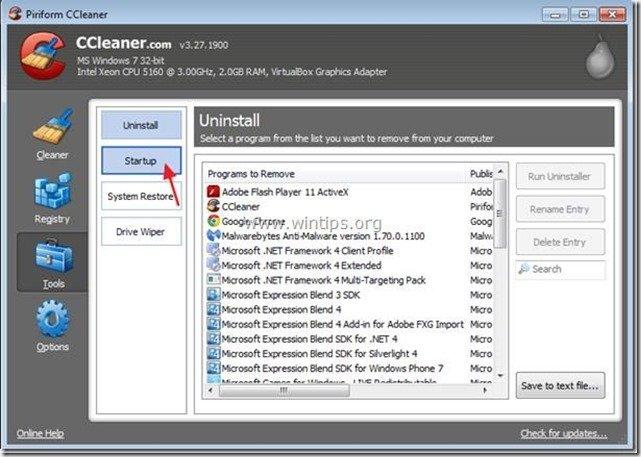
4. Izberite " Windows " in nato izberite in . izbriši naslednje zlonamerne vnose:
- SPDriver C:\Program Files\ShopperPro\JSDriver\1.35.1.155\jsdrv.exe SPDriver C:\Program Files\ShopperPro\JSDriver\1.35.1.155\jsdrv.exe
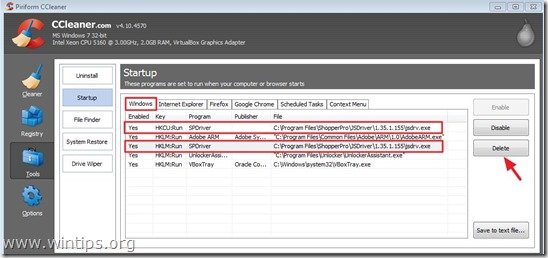
5. Zaprite program CCleaner.
Korak 3: Odstranite " Shopper-Pro " oglasne programske opreme s programom "AdwCleaner".
1. Prenesite in shranite program AdwCleaner na namizje.
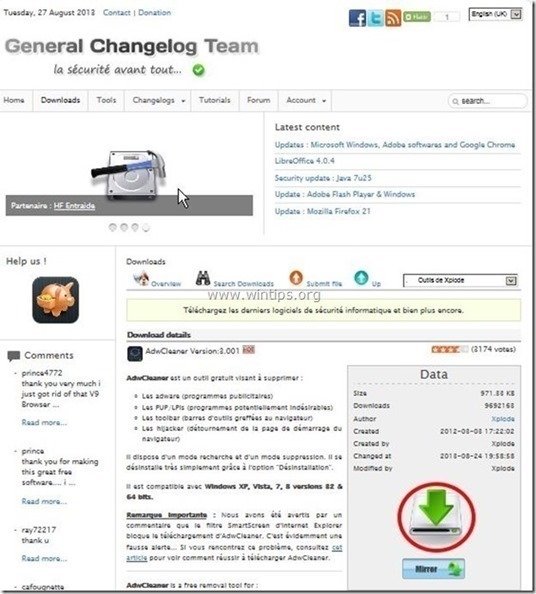
2. Zaprite vse odprte programe in . Dvojni klik da odprete "AdwCleaner" z namizja.
3. Pritisnite si " Skeniranje ”.
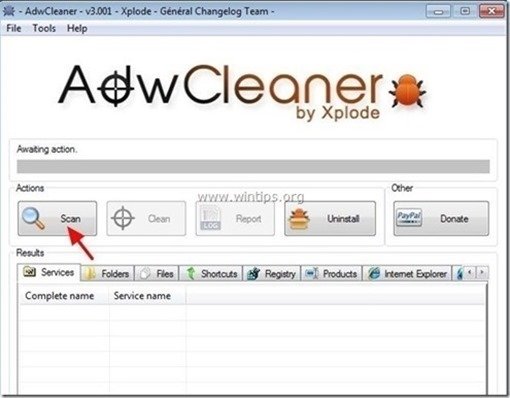
4. Ko je skeniranje končano, pritisnite "Čisto ", da odstranite vse neželene zlonamerne vnose.
4. Pritisnite si " OK " na " AdwCleaner - Informacije" in pritisnite " OK " ponovno za ponovni zagon računalnika .
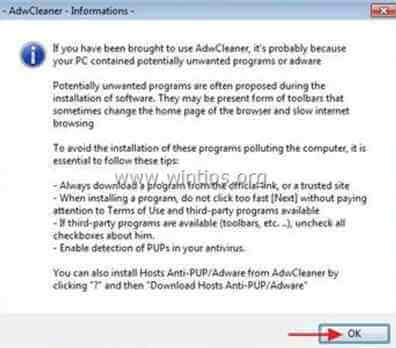
5. Ko se računalnik znova zažene, zaprite " AdwCleaner" informacije (Readme) in nadaljujte z naslednjim korakom
Korak 4. Odstranite "Ads by Shopper-Pro" iz spletnega brskalnika.
Po izvedbi zgornjih korakov mora biti vaš spletni brskalnik očiščen " Shopper Pro " oglaševalsko programsko opremo. Če želite preveriti, ali je " Shopper-Pro " v brskalniku ni več, sledite spodnjim navodilom:
Internet Explorer, Google Chrome, Mozilla Firefox
Internet Explorer
Kako čistiti " Shopper-Pro " razširitev oglasne programske opreme iz brskalnika Internet Explorer.
1. Odprite Internet Explorer in nato odprite " Internetne možnosti ". To storite tako, da v meniju datotek v brskalniku IE izberete možnost " Orodja ”  * > " Upravljanje dodatkov ”
* > " Upravljanje dodatkov ”
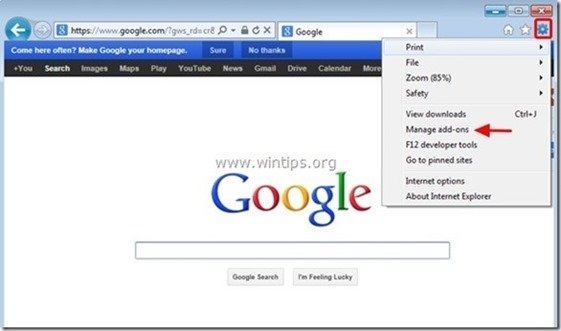
2. Izberite "Orodne vrstice in razširitve" v levem podoknu in nato izberite in " Onemogočite " naslednjo razširitev:
- Shopper Pro (Goobzo LTS)
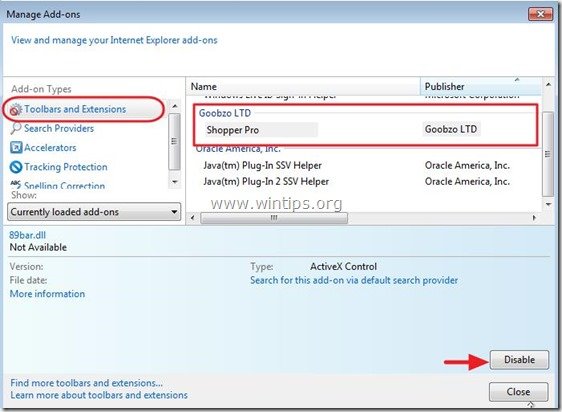
3. Ponovni zagon Internet Explorer .
Google Chrome
Kako odstraniti " Shopper Pro " iz brskalnika Chrome.
1. Odprite Google Chrome in pojdite v meni Chrome  in izberite " Nastavitve ".
in izberite " Nastavitve ".
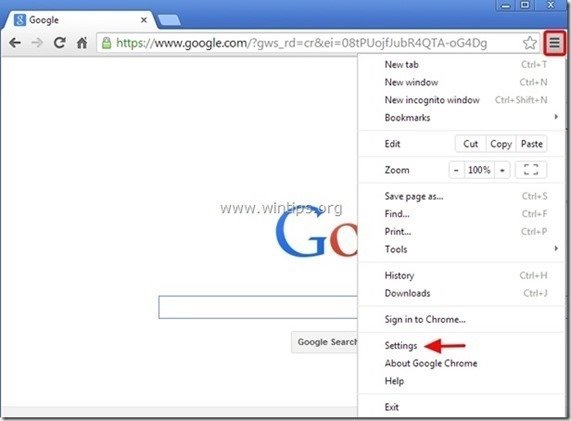
2. Izberite " Razširitve" v levem podoknu.
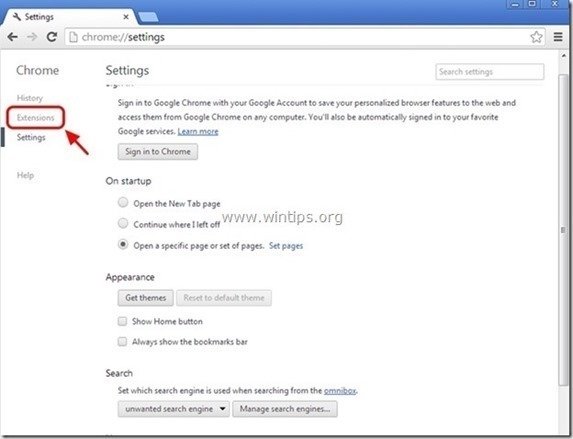
3. Odstranite neželeni " ShopperPro 1.0.1.6 " razširitev s pritiskom na "koš". ikona v tej vrstici.

4. Ponovni zagon Google Chrome.
Mozilla Firefox
Kako odstraniti oglase "Shopper Pro" iz Firefoxa.
1. Kliknite na " Firefox" menijski gumb v zgornjem levem kotu okna Firefoxa in pojdite na na . “ Dodatki ”.
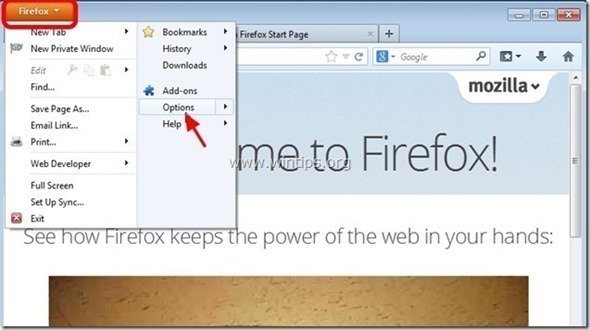
2. V " Razširitve ", kliknite možnost " Odstranite " gumb za odstranitev " Shopper-Pro 1.0.0.4 " razširitev*.

3. Zaprite vsa okna Firefoxa in ponovni zagon Firefox.
Korak 5. Izbrišite datoteke "ShopperPro"
1. Odprite Raziskovalca Windows in pojdite v " C:\Programske datoteke " mapa
2. Notranjost " C:\Programske datoteke " mapa, izbriši naslednje mape:
- ShopperPro
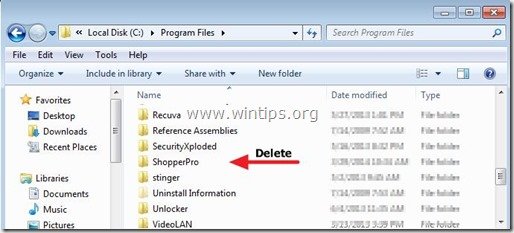
3. Končno izbriši vse vsebine v razdelku " C:\TEMP " mapa.
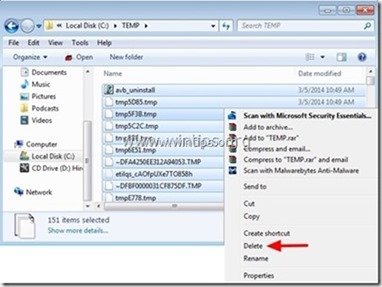
Korak 6. Odstranite program 'Shopper-Pro' z Malwarebytes Anti-Malware Free .
Prenesi in . namestitev enega najzanesljivejših brezplačnih programov proti zlonamerni programski opremi, s katerim lahko računalnik očistite preostalih zlonamernih groženj. Če želite biti stalno zaščiteni pred obstoječimi in prihodnjimi grožnjami zlonamerne programske opreme, vam priporočamo namestitev programa Malwarebytes Anti-Malware PRO:
Zaščita MalwarebytesTM Odpravlja vohunsko, oglasno in škodljivo programsko opremo. Začnite z brezplačnim prenosom zdaj!
1. Run " Malwarebytes Anti-Malware" in programu omogočite, da se po potrebi posodobi na najnovejšo različico in zlonamerno zbirko podatkov. 2. Ko se na zaslonu prikaže glavno okno programa Malwarebytes Anti-Malware, izberite " Izvedba hitrega skeniranja " in nato pritisnite " Skeniranje " in pustite, da program pregleda vaš sistem za grožnje.
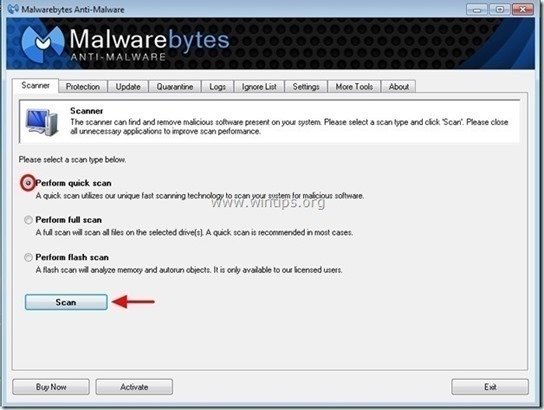
3. Ko je skeniranje končano, pritisnite "OK" za zaprtje informacijskega sporočila in nato pritisnite . . "Prikaži rezultate" gumb za ogled in . odstranite najdene zlonamerne grožnje.
 .
.
4. V oknu "Prikaži rezultate" preverite - z levim gumbom miške - vse okužene predmete in nato izberite " Odstrani izbrano " in pustite, da program odstrani izbrane grožnje.

5. Ko je postopek odstranjevanja okuženih predmetov končan , "Ponovno zaženite sistem, da pravilno odstranite vse aktivne grožnje".
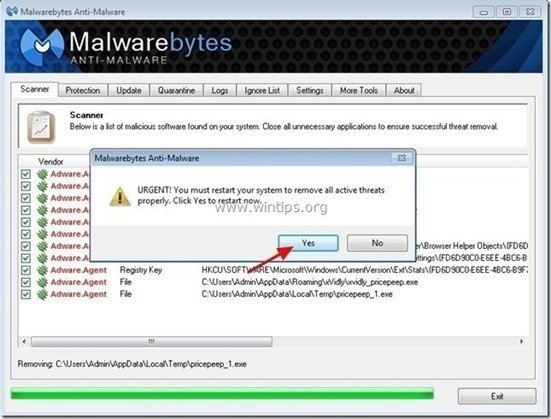
6. Nadaljujte do naslednji korak.
Nasveti: Če želite zagotoviti, da je računalnik čist in varen, izvedite celovito pregledovanje programa Malwarebytes' Anti-Malware v operacijskem sistemu Windows "Varni način". .*
*Če želite preklopiti v varni način sistema Windows, pritisnite " F8 " med zagonom računalnika, preden se pojavi logotip Windows. Ko se prikaže tipka " Meni z naprednimi možnostmi sistema Windows " se prikaže na zaslonu, s tipkami s puščicami na tipkovnici se premaknite na Varni način in nato pritisnite "ENTER “.
Korak 7. Očistite neželene datoteke in vnose.
1. Uporabite " CCleaner " in nadaljujte z Clean vaš sistem iz začasnih Internetne datoteke in . neveljavni vnosi v register.*
* Če ne veste, kako namestiti in uporabljati "CCleaner", preberite ta navodila. .

Andy Davis
Blog sistemskega skrbnika o sistemu Windows